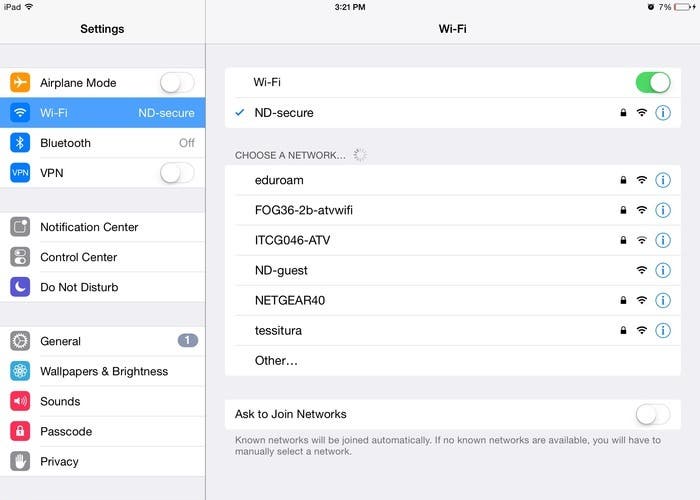 Es difícil imaginar un dispositivo electrónico actual que no tenga algún tipo de conexión a Internet, ya que la gran mayoría de las cosas que hacemos hoy en día implican usar en algún momento una conexión de datos.
Es difícil imaginar un dispositivo electrónico actual que no tenga algún tipo de conexión a Internet, ya que la gran mayoría de las cosas que hacemos hoy en día implican usar en algún momento una conexión de datos.
Pero la cosa se complica cuando se trata del dispositivo estrella de la actualidad el que no se conecta a Internet; el smartphone. Es por esto que vamos a enseñaros los pasos a seguir en caso de que os surja algún problema al conectar vuestro dispositivo iOS a la red. Debéis aseguraros de:
Que el Wi-Fi esté activado: Puede parecer algo obvio, pero es lo primero que hay que revisar. Para verificarlo simplemente basta con deslizar desde la parte inferior de la pantalla para mostrar Control Center. Aquí deberemos asegurarnos de dos cosas: que el modo avión no esté activado y que la opción de Wi-Fi esté activada. También es recomendable verificar que el router se encuentre encendido para que emita señal.
Estar dentro del alcance: Una vez sabemos que tenemos la conexión Wi-Fi activada en el dispositivo y el router emite señal debemos asegurarnos de que estemos dentro del rango de alcance del mismo para poder acceder a él. La distancia a la que emite el enrutador dependerá del tipo que sea, pero cuanto más cerca estemos de él mejor.
Que aparece la red en tu pantalla: Puede que una vez seguidos los pasos anteriores nos veamos incapaces de conectarnos todavía. Entonces deberemos acceder a Ajustes > Wi-Fi y comprobar que la red a la que queremos conectarnos aparezca nombrada en la pantalla. En caso de no ser así puede ser debido a que el administrador haya ocultado la red, pero aún puede ser posible conectarse manualmente escribiendo el SSID y la contraseña en caso de disponer de una.
Escribir la contraseña: Son varias las redes a las cuales se accede mediante un portal en el cual se debe escribir una contraseña. Suelen ser muy comunes en universidades, bibliotecas, aeropuertos y demás lugares públicos. Así que por mucho que estemos conectados a la red no tengamos acceso a Internet. El siguiente paso es abrir el navegador de iOS para que cargue el portal que permitirá la escritura de la contraseña que se nos haya facilitado previamente.
Que todo está conectado correctamente: Puede que hayáis mirado que el router esté conectado, pero quizá se os haya pasado por alto el mirar que todo estuviera conectado correctamente. Puede llegar a haber un cable suelto o alguna conexión separada. Esto es más probable que suceda si hay niños o mascotas en casa, ya que no es una zona que suela tocarse normalmente.
Reiniciar todo: Uno de los métodos más efectivos cuando algo no funciona es reiniciar. Para reiniciar el iPhone, iPad o iPod Touch hay que mantener pulsados el botón de encendido/apagado y el botón home durante unos segundos. La pantalla se apagará y se volverá a encender mostrando el logo de la pantalla. En el caso del enrutador suelen tener un botón en la parte trasera del mismo para apagarlo.
Resetear los ajustes de red del dispositivo iOS: Cuando todos los pasos anteriores no funcionan podemos recurrir a borrar los archivos de red del dispositivo para comprobar si de esta manera funciona. Accedemos a Ajustes > General > Restablecer > Restablecer ajustes de red.
Si nada de lo descrito anteriormente funciona los problemas pueden deberse a otros motivos como fallos en el hardware o problemas por parte del proveedor de Internet.

